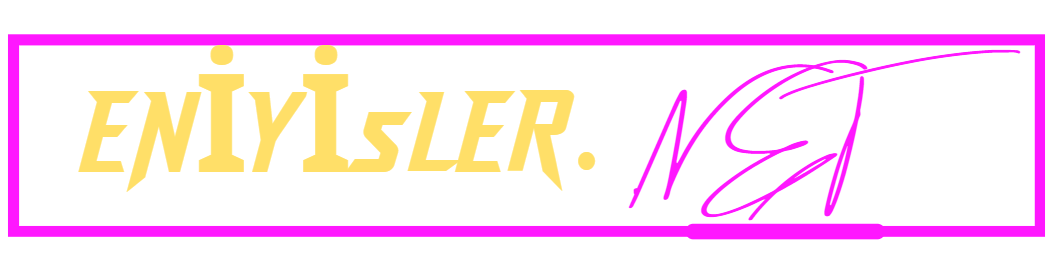iphone 11 Ses Sorunu
Başlıklar
iPhone 11 Ses Sorunları Nasıl Düzeltilir?
Yepyeni bir telefon aldığınızda, ondan sadece en iyisini beklersiniz. Ancak, sahip olduğunuz telefon ne kadar harika olursa olsun, zaman zaman bazı sorunlarla karşılaşabilirsiniz. Karşılaşabileceğiniz sorunlardan biri sesle ilgilidir. Donanımsal bir sorun gibi görünse de öyle olması gerekmiyor. Bu yüzden Apple’ın mağazalarından birine acele etmeden önce aşağıda listelediğimiz şeyleri deneyin. Hiçbir şey çalışmıyor gibi görünüyorsa Apple ile iletişime geçin. Lafı fazla uzatmadan iPhone 11 ses sorunlarını nasıl çözeceğimize bakalım.
Daha ileri gitmeden önce cihazınızın kasasını veya kapağını çıkarın. Tüm kılıflar ve kapaklar harika malzemelerden yapılmamıştır ve bazıları, açıkta kalmasına rağmen telefonunuzun bazı önemli kısımlarını kaplayabilir. Bu nedenle, iPhone 11’iniz için bir kapak veya kılıf kullanıyorsanız, çıkarın ve sesin daha iyi çalışıp çalışmadığına bakın.
1. Çözüm: Bluetooth’u kapatın
Ayarlar > Bluetooth’a gidin ve kapatmak için bu özelliğin yanındaki anahtarı değiştirin.
2. Çözüm: Telefonunuzu yeniden başlatın
Belki de telefonunuzun bir bellek önbelleği yenilemesine ihtiyacı vardır. Bu durumda, tek ihtiyacınız olan yeniden başlatmadır. Ekranda kaydırıcıyı görene kadar ses düğmelerini ve yan düğmeyi basılı tutun. Göründüğünde, telefonu kapatmak için sürükleyin. iPhone’unuzu tekrar açmak için yan düğmeyi basılı tutun.
3. Çözüm: Yazılım güncellemesi
En son iOS sürümüne sahip olduğunuzdan emin olmanız gerekir. Bunu yapmak için Ayarlar > Genel > Yazılım güncellemesine gidin. Kullanılabilir yeni bir iOS sürümü varsa İndir ve yükle’ye dokunun.
4. Çözüm: SIM kartınızı yeniden takın
Bazen doğru yerleştirilmemiş bir SIM kart her türlü sıkıntıya neden olabilir. SIM çıkarma aracını kullanın ve SIM kartı çıkarın. Geri takın. Umarım bu sorunu çözecektir.
5. Çözüm: Üçüncü taraf uygulaması
Sorun, üçüncü taraf bir uygulama yükledikten hemen sonra ortaya çıktıysa, soruna neden olan uygulama olabilir. Bu nedenle, ne olduğunu görmek için onu kaldırmalısınız. Ana ekranınıza gidin, uygulamayı bulun, simgesine dokunun ve basılı tutun. Uygulama sallanmaya başlayacak ve bir X göreceksiniz. Uygulamayı kaldırmak için üzerine dokunun.
6. Çözüm: Toz ve kir
Telefonun deliklerinde biriken toz ve kir sesle ilgili sorunlara neden olabilir. Bir iğne veya iğne kullanın ve birikintileri, tozu veya kiri nazikçe çıkarın.
7. Çözüm: Tüm ayarları sıfırlayın
Tüm ayarları fabrika varsayılanlarına geri yükleyebilirsiniz. Bunu nasıl yapacağınız aşağıda açıklanmıştır:
- Ayarlar > Genel’e gidin
- Sıfırla’ya dokunun
- Tüm ayarları sıfırla’ya dokunun
- Şimdi şifrenizi girin
- İşlemi onaylamak için Tüm ayarları sıfırla’ya dokunun.
8. Çözüm: Tüm içeriği ve ayarları silin
Yukarıda listelenen çözümlerden hiçbiri sorunu çözmediyse, belki de fabrika ayarlarına sıfırlama zamanı gelmiştir. Bu, en karmaşık çözümdür çünkü telefonunuzdaki her şeyi silecektir. Ayarları fabrika varsayılanlarına geri yükleyecek ve tüm verilerinizi silecektir. Bu yüzden önce dosyalarınızı yedeklemeniz gerekir. İşiniz bittiğinde, aşağıdaki adımlarla devam edin:
- Ayarlar > Genel’e gidin
- Sıfırla’ya dokunun
- Tüm içeriği ve ayarları sil’e dokunun
- şifrenizi giriniz
- Onaylamak için iPhone’u Sil’e dokunun.
Telefon işlemi bitirdiğinde, onu yeni bir cihaz olarak ayarlamanız gerekecek. Sadece ekrandaki kılavuzu takip edin ve kısa sürede bitireceksiniz. Fabrika ayarlarına sıfırlama işleminden sonra hala ses sorunları yaşıyorsanız yakındaki Apple mağazalarından birini ziyaret edin.